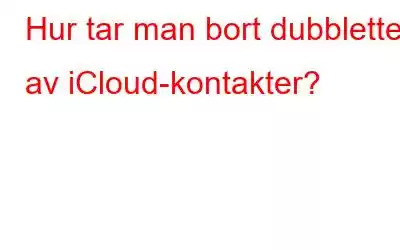iCloud är en fantastisk tjänst från Apple som låter användare synkronisera sina kontakter från sin iPhone eller iPad till iCloud och komma åt dem från vilken enhet som helst genom att bara logga in. Denna molntjänst är pålitlig och är inte begränsad av enhets- eller geografiska begränsningar . En mindre men ofarlig bugg har dock upptäckts i Apples iCloud som är ansvarig för att skapa dubbletter av kontakterna. Det finns ingen exakt orsak definierad till detta synkroniseringsproblem ännu, men det verkar lite irriterande speciellt när du har tusentals dubbletter av kontakter. Den här guiden förklarar alla sätt som kan ordna detta åt dig i enkla och snabba steg.
Hur man tar bort dubbletter av iCloud-kontakter
Ta bort dubbletter av iCloud-kontakter med Mac?
Om du använder en Mac blir den här processen lätt för dig och förmodligen har du använt appen många gånger utan att inse att den här funktionen alltid fanns där men inte märkt det. Jag syftar på kontaktappen på din Mac som är en standardapp som följer med macOS. Det är dock viktigt att kontrollera om alternativet som är ansvarigt för synkroniseringen mellan dina iCloud-kontakter och din Mac har aktiverats.
Annars kommer du inte att kunna se några kontakter på din Mac. Hur kontrollerar man om detta är aktiverat? Följ stegen nedan:
- Klicka på Apple-logotypen uppe till vänster och klicka på Systeminställningar följt av ett klick på Apple-ID. Kontrollera nu under alternativet märkt som "Appar på denna Mac som använder iCloud" och se till att kontaktappen är vald.
Om kontaktappen är markerad kan du följa följande steg:
Steg 1: Öppna kontaktappen på din Mac.
Steg 2: Klicka på menyraden högst upp och klicka sedan på Kort följt av Leta efter dubbletter.
Steg 3: En prompt visas på skärmen som markerar antalet dubbletter med alternativet att slå samman eller avbryta . Markera rutan bredvid Sammanfoga kort... och klicka sedan på Sammanfoga.
Obs! Alternativet "Slå också samman kort som har samma namn men innehåller olika information” kommer att hjälpa till att slå samman liknande namngivna dubbletter av kort och sammanställa all information under ett kort.
Hur tar man bort dubbletter av iCloud-kontakter med iCloud.com?
Om du nu inte har en Mac kan du använda iCloud-webbappen via vilken webbläsare som helst på vilken dator som helst. Följ stegen mig nämns nedan:
Steg 1: Öppna valfri webbläsare på din PC och navigera till iCloud.com och logga in.
Steg 2: Klicka på avsnittet Kontakter för att visa din adressbok.
Bild: GoogleSteg 3: Du kan nu välja varje dubblettkontakt genom att hålla nere kommandot (Mac) och kontrollen (Windows) när du klickar på dem.
Steg 4: Tryck på Delete-knappen på tangentbordet när du har valt alla dubbletter.
Obs: iCloud.com-metoden fungerar inte på mobila enheter som din iPhone eller iPad och du behöver en PC för det.
Hur tar man bort dubbletter av iCloud-kontakter med Gmail?
En annan metod för att bli av med de dubbla kontakterna är att importera kontakterna till dina Gmail-kontakter, använda Google-funktionen för att sortera dubbletter, ta bort iCloud-kontakterna till noll och slutligen återimportera den sorterade kontaktlistan från Gmail till iCloud .
Obs! Det finns en risk att förlora alla dina kontakter så se till att du har en säkerhetskopia av dina kontakter på iCloud innan du utför detta steg.
Steg 1: Öppna iCloud i valfri webbläsare och logga in med dina referenser.
Steg 2: Öppna kontaktsektionen och klicka på kugghjulsikonen i nedre vänstra hörnet följt av ett klick på Markera alla.
Steg 3: När alla kontakter är valda, klicka på kugghjulsikonen igen och välj Exportera vCard som skapar ett . vcf på din dator.
Bild: GoogleSteg 4: Öppna nu ditt Google-konto i din webbläsare.
Steg 5: strong> Klicka på knappen Importera och bläddra igenom dina mappar under du hittar .vcf-filen som exporterades i steg 3.
Steg 6: Klicka på Importera och vänta tills processen är klar och alla dina kontakter har importerats.
Steg 7: Klicka nu på alternativet Sammanfoga och åtgärda i den vänstra rutan.
Steg 8: Klicka på Kontakter för att visa alla poster i den högra rutan och välj alla.
Steg 9: Klicka på ikonen med tre prickar under sökfältet och välj Exportera.
Steg 10: En popup visas där du måste välja vCard och klicka på knappen Exportera.
Steg 11: Spara den här filen på din dator och navigera igen till iCloud-webbsidan.
Steg 12: Klicka på kugghjulsikonen på iCloud.com och klicka på o n Välj alla följt av ett klick på raderingsknappen. Detta tar bort alla dina kontakter från iCloud.
Steg 13: Klicka slutligen på kugghjulsikonen igen och välj alternativet Importera vCard. Välj nu filen du laddade ner från Gmail som inte innehåller några dubbletter av kontakter och importera den.
Det är allt, efter alla dessa steg har du äntligen en dubblett av gratis kontaktlista på din iCloud.
Hur ta bort dubbletter av iCloud-kontakter med en iPhone-app?
Den sista metoden och den enda metoden för dem som inte har en dator är att använda en tredjepartsapp på din iPhone som kallas Duplicate Contacts Fixer. Denna fantastiska app är billig och samlar inte in dina kontaktuppgifter. Här är stegen för att använda Duplicate Contacts Fixer på din iPhone:
Steg 1: Ladda ner Duplicate Contacts Fixer från AppStore.
Bild: AppleSteg 2: Starta appen öppen och ge den åtkomst till dina kontakter via uppmaningen som visas efter start.
Steg 3: Du måste uppgradera appen till dess Pro-version genom att köpa den för 3 USD för ett års prenumeration.
Steg 4: Tryck på Hitta dubbletter på startskärmen och en genomsökning av dina kontakter kommer att initieras.
Steg 5: När genomsökningen är klar trycker du på alternativet Ta bort dubbletter, så kommer alla dina dubbletter av kontakter att tas bort .
Och det var så enkelt som det med snabb borttagning av dubbletter.
Det sista ordet om hur man tar bort dubbletter av iCloud-kontakter?Duplicerade iCloud-kontakter är inte ett allvarligt hot och tar inte upp mycket utrymme av din iCloud-prenumeration. Men om du vill hålla ordning på saker och ting, så kan de säkert irritera dig i stor utsträckning. Ovanstående metoder rekommenderas av experter och om du ska välja en av dem skulle vi välja Duplicate Contacts Fixer eftersom det inte bara tar bort de dubbla kontakterna på själva iPhonen utan också är det snabbaste och enklaste sättet att slutföra denna uppgift. Följ oss på sociala medier – .
Läs: 0